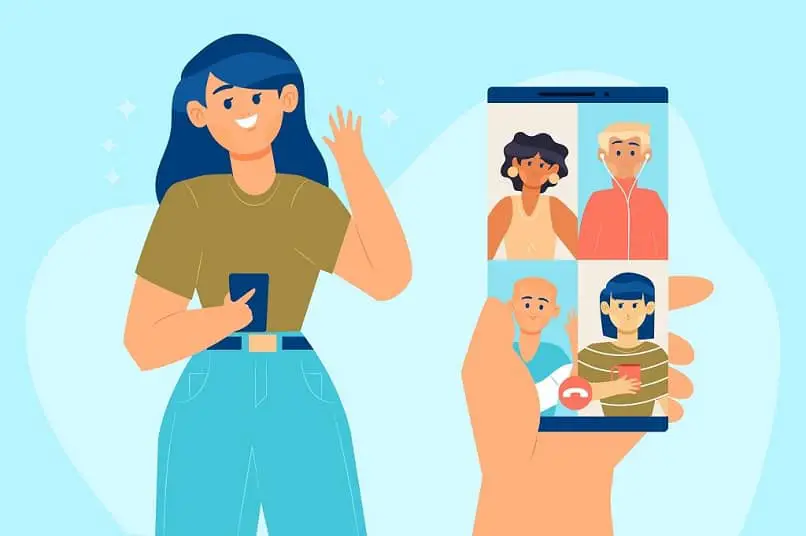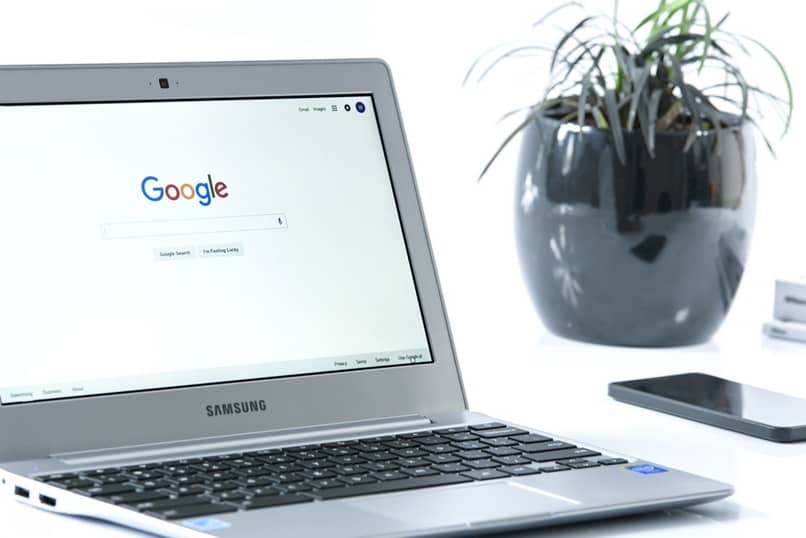لاستخدام خدمة الاتصال هذه من جهاز آخر غير الكمبيوتر ، سيكون من الضروري معرفة كيفية الانضمام إلى اجتماع Zoom من هاتفك الخلوي. يمكن أن يكون استخدام Zoom من هاتفك الخلوي أسهل بكثير وأكثر عملية ، ولكن من المهم أيضًا معرفة كيفية تثبيت Zoom واستخدامه من الكمبيوتر المحمول الخاص بك.
اكتسبت منصة Zoom الأولوية بسبب الموقف. يتم استخدامه للمؤتمرات واجتماعات العمل والمؤتمرات الطبية والاستشارات الطبية وحتى لتقديم دروس افتراضية إما عن طريق الهاتف أو عن طريق الكمبيوتر .
كيف تستخدم Zoom من هاتفك الخلوي؟
هناك طريقتان للانضمام إلى الاجتماعات باستخدام خدمة الاتصال هذه. الأول من خلال المؤتمرات عن بعد ، والثاني من خلال المؤتمرات الصوتية
تعمل المؤتمرات عن بعد مع الهواتف الذكية المزودة بكاميرا وميكروفون أو مكبر صوت واتصال بالإنترنت . أن يكون بديلاً عندما لا يحتوي جهاز الكمبيوتر على أي منها.
بينما تم تصميم المؤتمرات الصوتية لأولئك الذين ليس لديهم هاتف خلوي ذكي ، ولا يمكنهم الاتصال بشبكة الإنترنت ، وحتى عندما يكونون في الشارع.
بالنسبة للطريقة الثانية ، يتم تقديم خدمة متخصصة متاحة لبعض البلدان مع مجموعة متنوعة من الخطط. حتى تتمكن من المشاركة في Zoom من هاتفك الخلوي.
المشاركة في مكالمة جماعية Zoom من هاتفك الخلوي
سيتطلب ذلك من مضيف الاجتماع تزويدنا برقم معرف الاجتماع . بدون هذا ، لا يمكنك المتابعة.
الخطوة التالية هي طلب الرقم المحدد لاستخدام الخدمة في الدولة على الهاتف أو الهاتف الخلوي. يتم توفيرها بواسطة Zoom نفسها ، عند شراء الخدمة أو من خلال موقعها الرسمي على الإنترنت.
بعد ذلك ، يجب عليك إدخال معرف الاجتماع الذي ذكرناه بالفعل ، وسيتكون هذا من 9 أو 10 أرقام وسيتبعه مفتاح الباوند أو ” # “.
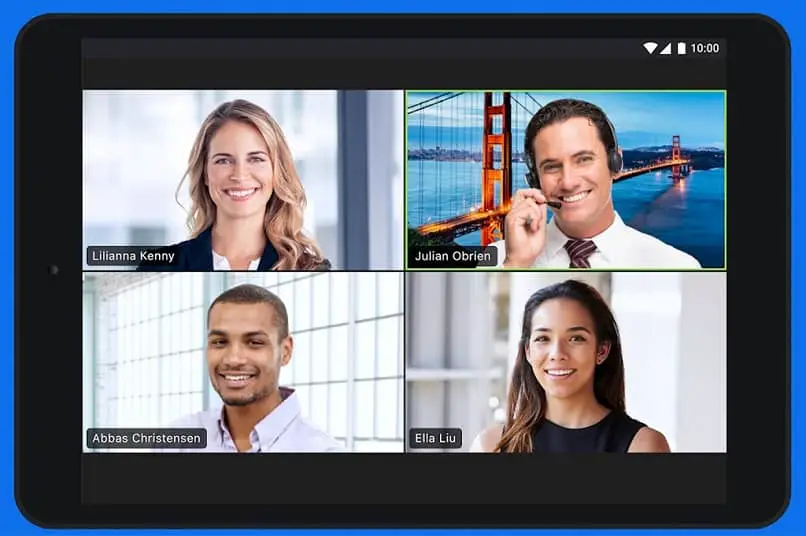
إذا كنت بحاجة إلى تخطي الخطوة التالية ، والتي تتكون من إدخال معرف المشارك . فما عليك سوى الضغط على ” # ” مرة أخرى.
وفويلا ، بهذه الطريقة ستتمكن من الانضمام إلى اجتماع Zoom من هاتفك الخلوي أو هاتفك من خلال خدمة المؤتمرات الصوتية.
خطوات الانضمام إلى اجتماع Zoom من هاتفك الخلوي عن طريق مؤتمر الفيديو
على الرغم من اختلافه قليلاً اعتمادًا على نظام تشغيل الجهاز . iOS أو Android ، سيكون من الضروري في كلتا الحالتين تثبيت التطبيق.
يمكن القيام بذلك من متجر كل نظام تشغيل ، والبحث عنه بالاسم. من ناحية أخرى ، للانضمام إلى اجتماع ، لن تحتاج إلى تسجيل الدخول . على الرغم من أنه يوصى بذلك.
انضم إلى اجتماع Zoom من هاتف Android الخاص بك
يبدأ بتشغيل التطبيق المعني ، وعلى شاشته الرئيسية ، سيتم عرض خيار تسجيل الدخول أو عدمه.
إذا قررت تخطي هذه الخطوة . في الجزء السفلي الأيمن من النافذة ، سيكون هناك زر يسمى ” الانضمام إلى اجتماع ” ، والذي يجب تحديده.
بينما ، إذا قمت بتسجيل الدخول . في الحزام العلوي ، سيكون هناك خيار يسمى ” انضمام ” يجب عليك الضغط عليه.
بعد ذلك . سيعيد التطبيق التوجيه إلى نافذة أخرى حيث يتم إدخال بيانات الاجتماع والمعرف والاسم. بالإضافة إلى ذلك ، يتقرر ما إذا كان سيتم توصيله بالفيديو والصوت. أخيرًا ، اضغط على “انضمام”.
مع هاتف ذكي يعمل بنظام iOS
بنفس الطريقة ، يجب تنفيذ التطبيق . والأسوأ من ذلك ، أن موقع الرموز ومنافذ الوصول مختلف قليلاً.
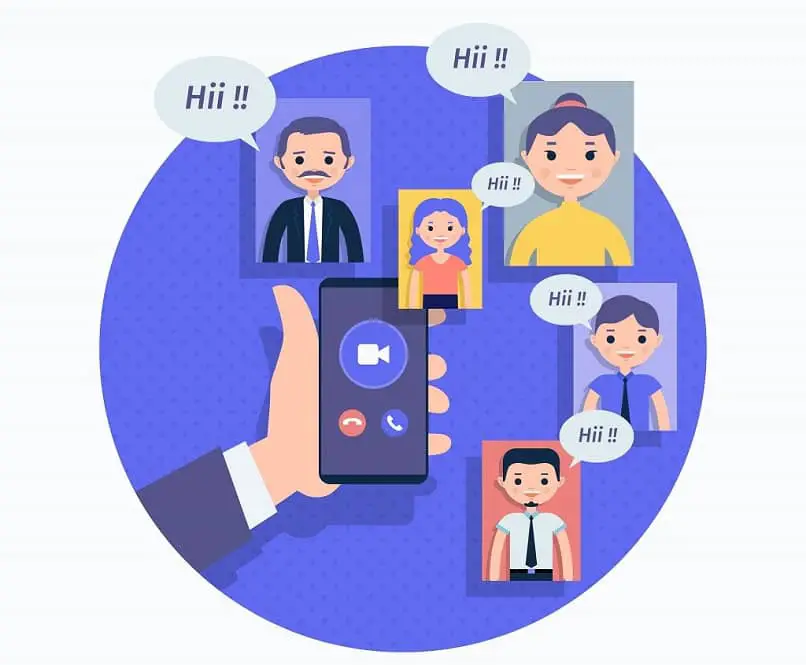
بهذا المعنى ، إذا كنت لا تريد تسجيل الدخول . فسيتم وضع الزر ” الانضمام إلى الاجتماع ” في منتصف الشاشة باللون الأزرق.
إذا كان سيتم الوصول إليه باستخدام حساب ، فسيكون وضع ” تسجيل الدخول ” في الزاوية اليمنى السفلية ، بأحرف زرقاء. عليك الضغط على الخيار المختار.
إذا كان هذا هو الزر الأخير ، فيجب أن تلمس زر “الانضمام” العلوي . حيث يكون الزر الثاني من اليسار إلى اليمين ، مع وجود رمز زائد أو رمز ” + ” كرمز.
الشيء التالي هو إدخال بيانات الاجتماع . هذا هو رقم التعريف أو المعرف والاسم ، في iOS يمكنك أيضًا تحديد ما إذا كنت تريد الحصول على صوت وفيديو.
في نهاية هذه الإعدادات ومن أجل الانضمام إلى مؤتمر Zoom عن بُعد من الهاتف الخلوي ، انقر فوق الزر ” انضمام “.
نظرًا لسهولة معالجته وانعدام الأمان . فإنه يتعين عليه قبول الأشخاص في المحادثات ، فإن Zoom لديه العديد من المشكلات الأمنية.